Создание и оформление таблиц
Обрамление элементов таблицы
Таблица вставляется в документ, как правило, уже обрамленная. Для изменения обрамления следует выделить таблицу, а затем в панели инструментов Таблицы и границы выбрать тип линии, ее толщину, цвет и в раскрывающейся кнопке Границы выбрать вид границы. Обрамлять можно и отдельные элементы таблицы: строки, столбцы, ячейки.
Для того чтобы убрать обрамление таблицы, ее следует выделить, а затем в раскрывающейся кнопке Границы выбрать вид границы – Нет границы.
После удаления обрамления на экране должна остаться бледно-серая сетка таблицы1, показывающая границы ячеек таблицы. Если сетка не отображается, следует выполнить команду Таблица › Отображать сетку.
Изменение высоты строк и ширины столбцов
Изменить высоту строки можно буксировкой нижней границы этой строки при нажатой левой кнопке мыши. Если при этом держать нажатой клавишу клавиатуры ALT, то на левой линейке окна документа будет указана высота строки в сантиметрах.
Изменить ширину столбца можно буксировкой границы этого столбца при нажатой левой кнопке мыши. Если при этом держать нажатой клавишу клавиатуры ALT, то на верхней линейке окна документа будет указана ширина столбца в сантиметрах.
Более точно высоту строк и ширину столбцов можно установить выполнив команду Таблица › Свойства таблицы…. Во вкладках Строка и Столбцы диалогового окна Свойства таблицы (рис. 25,а и 25,б) следует установить требуемые параметры строк и столбцов.
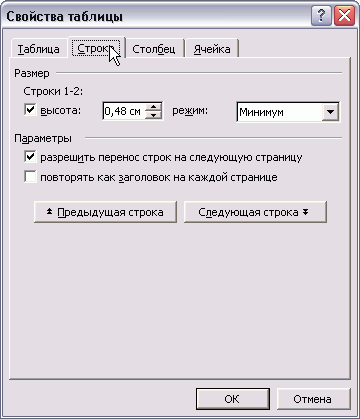
Рис. 25, а) Вкладка Строка диалогового окна Свойства таблицы
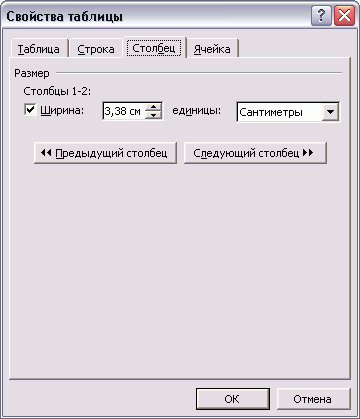
Рис. 25, б) Вкладка Столбец диалогового окна Свойства таблицы
